Как в майнкрафте написать свой ник красивыми буквами?
Можно скопировать красивые буквы и символы с какого-нибудь специалт=изированного сайьа. Например: https://cs-mod.ru/simvoly-i-bukvy-dlja-nikov
Как запоминать английские слова быстро и легко?
Во первых, все люди запоминают по-разному, поэтому сначала определите свой стиль обучения: визуал, аудиал, кинестетик или логик.
Используйте различные каналы восприятия и время дня. Попробуйте один из данных советов для преподавателей английского:
Придумывайте ассоциаций
Мозг человека, воспринимая новую информацию, воспроизводит её образами, картинками и чувствами. После этого проходит связь между тем, что мы знали раньше и новой информацией; новое вставляется в старое. Как создать ассоциации? Легко. Попросите ученика написать слово, которое нужно запомнить на бумаге, и провести от него несколько линий. В конце каждой линии пусть напишет слово, которое приходит на ум, при мысли о слове, которое нужно запомнить. Первое, что ассоциируется с данным словом, зафиксировать. Вспоминая новое слово, ученик будет делать привязку с ассоциацией.
Этот процесс занимает пару минут, полученные слова/идеи будут связаны в уме. Для того, чтобы сделать эту работу плодотворно, вы можете поговорить с учеником о том, как каждое слово или идея совмещается с другими. Много соединений позволяет мозгу вспомнить необходимое слово при помощи ассоциаций.
Используйте словосочетания
Запоминание слов – важная процедура, но английский не просто факт, который нужно запомнить — это инструмент для общения и выражения мыслей. Таким образом, найдите примеры предложений, как каждое слово используется в тексте и попросите ученика проделать эту процедуру. Например: если слово “высокомерный” напишите что-то вроде: “высокий, надменный человек” и предложите ученику составить своё словосочетание. Это поможет ему помнить, что “высокомерный” является прилагательным, и что он описывает людей. Следующий шаг – составить три полных предложения с этим словом.
Подбирайте картинки
Рисование может быть увлекательной процедурой. Попросите ученика рисовать маленькие картинки, которые показывают значение слова. Звучит безумно? Но это работает. Мозг привык воспринимать нормальную информацию, поэтому сумасшедший образ является приятным сюрпризом, а вы всегда помните сюрпризы, не так ли? Наш мозг воспринимает визуальную информацию быстрее, поэтому ученику будет полезно создать забавную картинку, которая раскрывает значение запоминаемого слова и он легко его запомнит.
Сочиняйте истории
Ученики жалуются, что им нужно учить очень много слов. Существует тренировка для памяти, которую вы можете использовать с учениками для запоминания слов – попросите придумать рассказ из них. Попросите ученика составить список всех новых слов, которые прошли на уроке. Пусть представит с ними историю в уме и напишет. Мы легко запоминаем рассказы, особенно те, которые мы можем себе представить в деталях в сознании. Просите пересказать историю на следующем уроке и регулярно её повторять в свободное время.
Смотрите фильмы и слушайте песни
Наверняка у каждого есть любимая песня на иностранном языке, смысл которой хотели бы знать. Петь – хороший способ для изучения новых слов. Попросите ученика выбрать любимую песню на английском. Найдите к ней слова и удалите несколько слов из текста, пусть ученик старается на слух заполнить пробелы из слов, а потом объяснить значение предложений. Новые слова выписать с переводом и регулярно слушая песню в оригинале, понимать что означает то или иное слово. Когда ученик будет напевать песню, наверняка вспомнит значение слов. С фильмами работает тот же принцип: понравившиеся фразы и выражения ученик может учить и применять в жизни. Это сочетание приятного с полезным должно понравиться.
Источник статьи: http://yandex.ru/q/question/games/kak_v_mainkrafte_napisat_svoi_nik_82b9417b/
Ники для Майнкрафт
Примеры ников для Майнкрафт (Minecraft), 1090 шт.:
Как придумать никнейм для minecraft?
Одна из самых популярных компьютерных игр Minecraft (пер. шахтерское ремесло) завладело умами сотни тысяч геймеров. В продаже есть как версии для стационарных компьютеров, так и для мобильных платформ. Тысячи игроков создают все новые и новые миры. Хотите быть оригинальным на стройке? Тогда серьезно отнеситесь к выбору ника в этой игре!
Если в игры вы играете давно, то наверняка у вас есть постоянный логин. И вы можете использовать его в Minecraft.
Сразу скажем, что ник в Minecraft можно сменить. Для этого достаточно скачать специальную программу и отредактировать HEX-код. Поэтому, если хотите просто ознакомиться с игрой можете брать любую белиберду в качестве ника.
Для тех же, кто хочет изначально играть осмысленно, рекомендуется продумать ник. Неважно от того, какой способ вы выберите, если вы состоите в игровом клане, то лучше как-то обозначить эту принадлежность (например, через дефис).
Самый простой способ — это ваше имя написанное латинскими буквами. Если такой ник уже занят, напротив, через черточку, укажите год рождения.
Более сложный вариант — ваше прозвище. Вспомните, как звали вас друзья в школе и напишите это в поле «логин».
А может быть вам нравится какой-нибудь книжный персонаж или герой из фильма? Можете использовать его имя в качестве логина. То же самое касается и певцов, и артистов, и других видных деятелей.
Если игра понравилась вам очень сильно, то закончить свой ник вы может приставкой «craft», получиться хоть и не очень оригинально, но достаточно созвучно.
Если же с придумыванием совсем туго — возьмите словарь, все равно какой, и просто выберите то слово, которое вам наиболее соответствует. В этом случае — качестве ника для Майнкрафт используйте иностранный перевод. Также посмотрите примеры, добавленные на нашем сайте, или используйте генератор.
можно использывать в майне)кста)паицпвийнуаани)
Источник статьи: http://vnickname.ru/nicki-mainkraft.php
Цветные ники, объявления и скорборды 1.9+ без модов и плагинов

Всем привет, сегодня мы будем делать майнкрафт немного краше,сделаем цветные ники,объявления,скорборды без модов и плагинов!
Цветные ники
Делать цветной ник мы будем следующим образом:
1. Создаём игровую команду
2. Добавляем членам команды подсветку ника
3. Добавляем игрока или моба чей ник хотим сделать цветным в неё
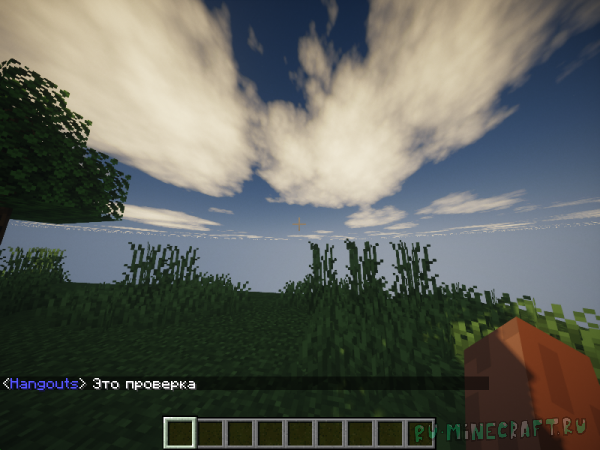
Для начала создаём команду следующей командой:
/team add Blue — Синтаксис /team add «Название команды, т.е любое»
Далее включаем подсветку ника следующей командой:
/team modify Blue color blue — Синтаксис /team modify «Название команды» color «Цвет т.е любой»
Далее добавляем игрока в команду:
/team join Blue Hangouts — Синтаксис /team join «Название команды» «Ник т.е любой»
Цветные объявления (title) в чат
Делать цветное объявление будем следующим образом:
1.Переходим на сайт — генератор цветного кода майнкрафт
2.Пишем,форматируем текст как надо
3.Генерируем команду
4.Копируем и вставляем в майнкрафт

Для начала переходим по данной ссылке
И вместо «Добро пожаловать на Minecraft Tools» пишем текст который нам нужен.
Затем выделяем его, и форматируем как надо.
В нашем случае необходимо задать цвет,нажимаем на спектральный круг (цветной круг) и выбираем необходимый цвет и кликаем по нему
Далее нажимаем «Сгенерировать JSON текст»
Далее копируем полученный код. (Если вы играете на Java Edition то копируйте текст с Java Edition)
И вставляем его в команду объявления, а именно:
/title @a title <"text":"Ru minecraft","color":"yellow">— Синтаксис /title «Ник» title «Код»
Также стоит упомянуть, что данные коды можно использовать для: «tellraw, названий мобов , и названий скорбордов»
Как сделать цветные скорборды
1. Создаём скорборд, в имя которого вставим код с сайта.
2. Добавим игроков чей скор должен быть цветным в цветовую команду
3. Выводим скорборд

Начнём же.
Для начала создадим скорборд данной командой:
/scoreboard objectives add ColorScoreBoard dummy — Синтаксис /scoreboard objectives add «Название скорборда в файлах т.е с помощью этого названия мы будем получать доступ к данному скорборду» «Что будет исчислять, в моём случае dummy т.е ничего,и я сам буду добавлять очки» «Название которое будет отображаться»
Далее если мы хотим сделать игрока чей ник будет отображаться в скорборде цветным,просто добавляем его в цветовую команду, как я рассказывал выше.
Так как я выбрал критерий dummy то-есть я сам буду добавлять очки, я пишу команду:
/scoreboard players add Hangouts ColorScoreBoard 1 — Синтаксис /scoreboard players add «Ник» «Название скорборда» «Число очков»
И последним делом выведем скорборд командой:
/scoreboard objectives setdisplay sidebar ColorScoreBoard — Синтаксис /scoreboard objectives setdisplay «Куда выводим,в моём случае sidebar» «Название»
Карта
Всем спасибо за внимание, всем пока!
Источник статьи: http://ru-minecraft.ru/instrukcii-gajdy-minecraft/59473-cvetnye-nikiobyavleniya-i-skorbordy-19-bez-modov-i-plaginov.html
Как изменить ник в майнкрафте с помощью команды?
Что лучше бравл старс или майнкрафт?
Здравствуйте! Игры сами по себе хороши и интересны, думаю этот вопрос на любителя, я лично предпочитаю Майнкрафт, по статистическим данным люди больше предпочитают Майнкрафт 🙂
Как поменять имя в Гугл аккаунт?
Всё понятно и всё получается. Настройки — Google — Аккаунт Google — Личные данные — Профиль — Имя. Откроется страница, справа карандаш (редактировать). Всё. А слово НИЧЕГО пишется вместе. Грамотей.
Как переименовать папку пользователя?
Изменение имени «внутри» Windows 7
Зайдите в «Пуск», вызовите контекстное меню, щелкнув правой кнопкой мыши на «Компьютере» и выберите пункт «Управление».
В левой части окна перейдите в «Локальные пользователи и группы», «Пользователи». После этого выберите профиль, который нужно переименовать. Для того, чтобы сменить имя нужно кликнуть правой кнопкой мыши на учетной записи и выбрать соответствующий пункт меню. После этого нажимаем Enter (результат на картинке внизу).
Теперь можно закрыть окно «Управление компьютером» и перейти ко второму этапу.
Изменение отображаемого имени при входе в операционную систему
Заходим в «Пуск» — «Панель управления».
Переходим в «Учетные записи пользователей и семейная безопасность» — «Учетные записи пользователей». Нам нужно изменить отображаемое имя администратора.
Нажимаем «Изменение имени своей учетной записи».
Вводим «Ross» и нажимаем Переименовать. После этого можно закрыть «Панель управления». Но на этом ещё не всё. Для того чтобы обеспечить нормальную работу программ, необходимо переименовать папку профиля и изменить к ней путь. Давайте узнаем, как это сделать.
Откройте «Компьютер» — «Локальный диск (С:)» и перейдите в «Пользователи».
Как изменить имя пользователя и личную папку в Windows 7
В некоторых случаях возникает необходимость изменить имя пользователя в Windows 7. Это может произойти во время установки игры или программы, которая требует, чтобы папка с личными файлами содержала только латинские буквы.
Большинство людей знает о том, что имя можно изменить в «Панели управления». Однако это действие не отразится на названии папки профиля. Что делать в таком случае? Неужели нужно переустанавливать операционную систему, но на этот раз ввести название профиля латинскими буквами? Или есть другое решение? Давайте узнаем.
В первую очередь зайдите в Windows 7 под администратором. После этого можно приступить к первому этапу.
Изменение имени «внутри» Windows 7
Зайдите в «Пуск», вызовите контекстное меню, щелкнув правой кнопкой мыши на «Компьютере» и выберите пункт «Управление».
В левой части окна перейдите в «Локальные пользователи и группы», «Пользователи». После этого выберите профиль, который нужно переименовать. Для того, чтобы сменить имя нужно кликнуть правой кнопкой мыши на учетной записи и выбрать соответствующий пункт меню. После этого нажимаем Enter (результат на картинке внизу).
Теперь можно закрыть окно «Управление компьютером» и перейти ко второму этапу.
Изменение отображаемого имени при входе в операционную систему
Заходим в «Пуск» — «Панель управления».
Переходим в «Учетные записи пользователей и семейная безопасность» — «Учетные записи пользователей». Нам нужно изменить отображаемое имя администратора.
Нажимаем «Изменение имени своей учетной записи».
Вводим «Ross» и нажимаем Переименовать. После этого можно закрыть «Панель управления». Но на этом ещё не всё. Для того чтобы обеспечить нормальную работу программ, необходимо переименовать папку профиля и изменить к ней путь. Давайте узнаем, как это сделать.
Откройте «Компьютер» — «Локальный диск (С:)» и перейдите в «Пользователи».
Выберем «Mike Ross» и сменим её имя на «Ross». Вот на этом этапе большинство и сталкиваются с проблемой — в выпадающем списке нет пункта «Переименовать».
Обратите внимание: чтобы изменить название папки администратора, необходимо создать другого с правами администратора. Для этого перейдите в «Панель управления» — «Управление учетными записями» — «Добавление и удаление учетных записей» — «Создание новой учетной записи» (результат отображен на рисунке внизу).
Перепроверьте тип записи, какую вы создаёте — должно быть выбрано «Администратор».
Итак, вернёмся к изменению названия директории с пользовательскими файлами. Перейдем в «Диск С» — «Пользователи», выберем соответствующую профилю и нажмем «Переименовать».
Вот мы и добрались до последнего, четвертого этапа.
Изменение пути к пользовательским файлам и настройкам
Если после выполнения действий предыдущих этапов зайти в систему под пользователем «Ross», то можно увидеть, что все настройки программ сбились, а некоторые и вовсе перестали работать. Чтобы это исправить, нужно сменить путь к личным файлам пользователя.
Введите regedit и нажмите OK.
В «Редакторе реестра» перейдите в директорию HKEY_LOCAL_MACHINE — SOFTWARE —Microsoft — Windows NT — CurrentVersion — ProfileList.
Раскрываем ProfileList и находим подпапку со значением «C:\Users\Mike Ross» в параметре ProfileImagePath.
Для того чтобы сменить значение необходимо дважды нажать на параметр. Вводим новый адрес и нажимаем OK.
Источник статьи: http://yandex.ru/q/question/games/kak_izmenit_nik_v_mainkrafte_s_pomoshchiu_9ea455e2/
